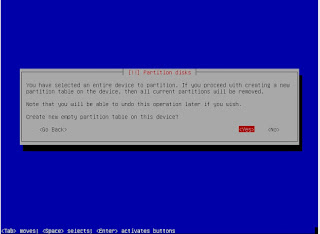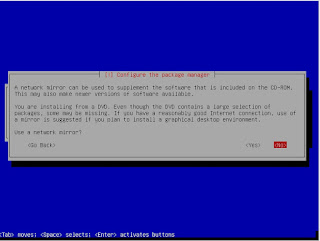Hey sobat blogger kembali lagi dengan saya. Pada kesempatan
kali ini saya akan berbagi tutorial tentang cara install debian 7 ( Whezzy ) di
virtual box. Mumpung saya lagi punya banyak waktu jadi, saya bisa nulis artikel
buat kailian semua bukan hanya video saja. Tapi, kalau kalian ingin videonya
kalian bisa request kepada saya. Kita langsung saja mulai tutorialnya ok.
2. Silakan start sistem oprasi debian 7’a
3. Setelah keluar tampilan seperti di bawah ini silakan pilih install
4. Pilih bahasa yg ingin di gunakan. Kalo saya menggunakan bahasa inggris.
5. Pilih Negara kalian jika tidak terdaftar pilih other
6. Terus pilih benua di mana Negara anda berada
7. Selanjutnya pilih Indonesia
8. Pilih next
9. Pilih bahasa keyboard yg ingin di gunakan saran saya klik saja next
10.Tunggu prosesnya
11.Selanjutnya tulis nama jaringan anda
12.Terus passwordnya
13.Masukkan ulang passwordnya
14.Buat nama untuk user baru
15.Buat nama untuk account baru
16.Tulis passwordnya
17.Masukkan ulang passwordnya
18.Selanjutnya pilih zona waktu kota anda
19.Pada partisi mode pilih manual
20.Selanjutnya tekan enter lalu pilih create new partition
21.Lihat gambar di bawah ini kemudian tekan enter lalu create a new partition
22.Tulis ukuran partisi yg ingin di gunakan
23.Pilih primary
24.Pilih done setting up the partitions
25.Setelah itu masuk ke partisi ke dua dan tulis ukurannya
26.Di sini gunakan sebagai swap area selanjutnya done setting up the partitions
27.Selanjutnya finish partitioning and write change to disk
28.Pilih yes
29.Pilh no
30.Pilih no
31.Pilih no
32.Silakan install software yg ingin di install kalo sy memilih yg paling bawah saja dengan cara menekan spasi
33.Selanjutnya pilih yes
34.And pilih yes
35.Setelah itu biarkan saja kemudian masuk dengan menggunakan user dan passwordnya tadi oh ya menulis password seperti ini memang hurufnya tidak terlihat jadi, kalian tulis saja passwordnya
36.Ketikkan su
37.Tulis password user tadi.
Sekarang proses instalasi debian 7 sudah
selesai silakan mencoba dan semoga berhasil
untuk melihat konfigurasi lain tentang debian silakan klik disini
untuk melihat konfigurasi lain tentang debian silakan klik disini